Du ønsker måske at nulstille din netværksrouter, hvis du ikke kan huske administratoradgangskoden, du har glemt netværkets trådløse sikkerhedsnøgle, eller du er ved at fejlfinde forbindelsesproblemer.
Følgende proces er ikke det samme som at genstarte en router eller modem.
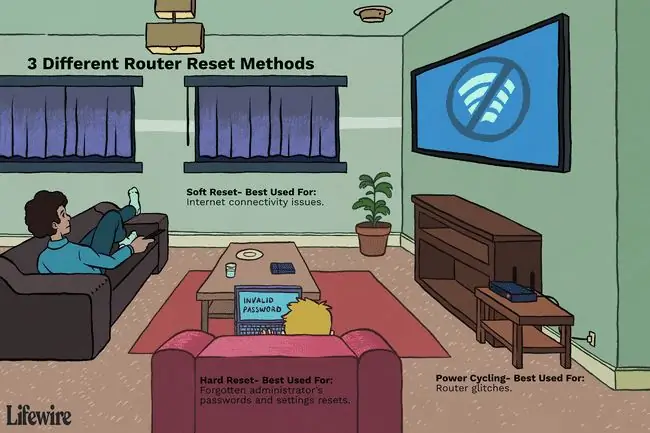
Bedste metoder til nulstilling af routere
Der kan bruges flere forskellige router-nulstillingsmetoder afhængigt af situationen. Hårde nulstillinger, power-cykling og bløde nulstillinger anbefales almindeligvis.
Sådan nulstiller du en hjemmenetværksrouter
Hårde nulstillinger
En hård nulstilling er den mest drastiske type router-nulstilling og bruges ofte, når en administrator har glemt adgangskoden eller nøglerne og ønsker at starte forfra med nye indstillinger.
Nogle routerproducenter har muligvis en foretrukken måde at nulstille deres router på, og nogle metoder til at nulstille en router kan variere mellem modeller.
Da softwaren på routeren er nulstillet til fabriksindstillinger, fjerner en hård nulstilling alle tilpasninger, inklusive adgangskoder, brugernavne, sikkerhedsnøgler, portvideresendelsesindstillinger og brugerdefinerede DNS-servere. Hårde nulstillinger fjerner eller genopretter ikke den aktuelt installerede version af routerens firmware.
For at undgå komplikationer med internetforbindelsen, skal du frakoble bredbåndsmodemmet fra routeren, før du udfører en hård nulstilling.
For at udføre en hård nulstilling:
- Når routeren er tændt, skal du dreje den til den side, der har Reset-knappen. Nulstil-knappen er enten på bagsiden eller bunden.
- Med noget lille og spidst, som en papirclips, skal du holde Nulstil-knappen nede i 30 sekunder.
- Slip Nulstil-knappen, og vent 30 sekunder, indtil routeren er helt nulstillet og tændt igen.
En alternativ metode kaldet 30-30-30 hård nulstillingsreglen involverer at holde Reset-knappen nede i 90 sekunder i stedet for 30 sekunder og kan prøves, hvis den grundlæggende 30-sekunders version ikke virker.
Power Cycling
At slukke og genindsætte strøm til en router kaldes power cycling. Det bruges til at gendanne fejl, der får en router til at afbryde forbindelser, såsom beskadigelse af enhedens interne hukommelse eller overophedning. Strømcyklusser sletter ikke gemte adgangskoder, sikkerhedsnøgler eller andre indstillinger, der er gemt ved hjælp af routerkonsollen.
For at tænde for routeren:
- Sluk for strømmen til routeren. Sluk enten for strømafbryderen, eller tag netledningen ud.
- På batteridrevne routere skal du fjerne batteriet.
Nogle mennesker venter 30 sekunder af vane, men det er ikke nødvendigt at vente mere end et par sekunder mellem at tage stikket ud og sætte routerens netledning i igen. Som med hårde nulstillinger tager routeren tid, efter at strømmen er genoprettet, for at genoptage driften.
bløde nulstillinger
Når du fejlfinder problemer med internetforbindelsen, kan det hjælpe at nulstille forbindelsen mellem routeren og modemet. Dette kan blot involvere at fjerne den fysiske forbindelse mellem de to, ikke at manipulere softwaren eller deaktivere strøm.
Sammenlignet med andre former for nulstillinger træder bløde nulstillinger i kraft næsten øjeblikkeligt, fordi de ikke kræver, at routeren genstartes.
For at udføre en blød nulstilling skal du tage kablet ud, der forbinder routeren til modemmet, og derefter tilslutte det igen efter et par sekunder.
Nogle routere kan have en anden måde at udføre en blød nulstilling på:
- Se efter en Disconnect/Connect-knap på konsollen. Dette nulstiller forbindelsen mellem modemmet og tjenesteudbyderen.
- Åbn routerkonsollen. I menuen skal du vælge Restore Factory Defaults eller noget lignende. Denne funktion erstatter routerens tilpassede indstillinger (såsom adgangskoder og nøgler) med de originale, den havde på fabrikken, uden at kræve en hård nulstilling.
- Find og tryk på knappen Nulstil sikkerhed på Wi-Fi-konsollens skærm. Dette vil erstatte undersættet af routerens trådløse netværksindstillinger med standardindstillingerne, mens andre indstillinger forbliver uændrede. Specifikt er indstillingerne for routernavnet (SSID), trådløs kryptering og Wi-Fi-kanalnummer alle vendt tilbage.
For at undgå forvirring omkring, hvilke indstillinger der ændres ved en sikkerhedsnulstilling, kan Linksys-ejere undgå denne mulighed og bruge Restore Factory Defaults i stedet..
Udskiftning af routeren
Hvis du forsøger at løse et problem med routeren ved at nulstille den, og det ikke løste problemet, kan det være på tide at erstatte det med en bedre router.






